Come caricare gli originali per ciascuna funzione
Caricare l'originale nella corretta posizione, in base alla funzione da utilizzare. Se l'originale non viene caricato correttamente, la scansione potrebbe non venire eseguita in modo adeguato.
Caricamento dell'originale da allineare al segno di allineamento 
- Caricare gli originali da copiare
-
In Scansione (Scan),
- selezionare Scansione autom. (Auto scan) per Tipo doc. (Doc.type) per acquisire documenti, riviste o giornali
- selezionare Documento (Document) o Foto (Photo) per Tipo doc. (Doc.type) e specificare un formato standard (A4, Letter e così via) per Dim. sc. (Scan size) per acquisire originali
-
Con un'applicazione software su un computer,
- acquisire documenti, riviste o giornali
- selezionare un formato standard (A4, Letter e così via) per acquisire originali
Posizionare l'originale CON IL LATO DA SOTTOPORRE A SCANSIONE RIVOLTO VERSO IL BASSO sul piano di lettura in vetro e allinearlo al segno di allineamento  . Non è possibile eseguire la scansione delle parti posizionate sull'area a righe diagonali.
. Non è possibile eseguire la scansione delle parti posizionate sull'area a righe diagonali.
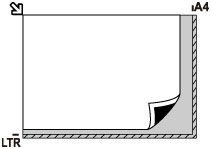
 Importante
Importante
-
La macchina non è in grado di eseguire la scansione dell'area a righe (A) (1 mm (0,04") dai bordi del piano di lettura in vetro).
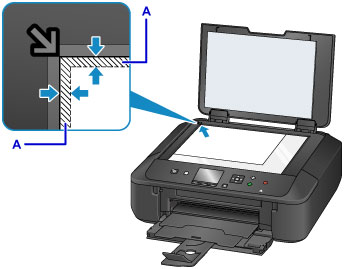
Caricamento di un solo originale al centro del piano di lettura in vetro
- Acquisire una sola foto stampata in Copia foto (Photo copy)
-
In Scansione (Scan),
- selezionare Scansione autom. (Auto scan) per Tipo doc. (Doc.type) per acquisire una foto stampata, una cartolina, un biglietto da visita o un disco
- selezionare Foto (Photo) per Tipo doc. (Doc.type) e specificare Scansione autom. (Auto scan) per Dim. sc. (Scan size) per acquisire un originale
Posizionare l'originale CON IL LATO DA SOTTOPORRE A SCANSIONE RIVOLTO VERSO IL BASSO, lasciando uno spazio di almeno 1 cm (0,4") fra i bordi (l'area con le strisce diagonali) del piano di lettura in vetro. Non è possibile eseguire la scansione delle parti posizionate sull'area a righe diagonali.
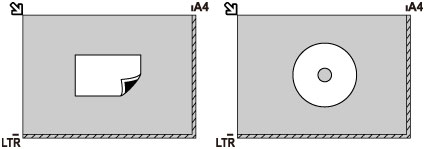
Caricamento di due o più originali sul piano di lettura in vetro
- Acquisire due o più foto stampate in Copia foto (Photo copy)
-
In Scansione (Scan),
- selezionare Scansione autom. (Auto scan) per Tipo doc. (Doc.type) per acquisire due o più foto stampate, cartoline o biglietti da visita
- selezionare Foto (Photo) per Tipo doc. (Doc.type) e specificare Scan. multipla auto (Auto multi scan) per Dim. sc. (Scan size) per acquisire due o più originali
- Acquisire due o più foto stampate, cartoline o biglietti da visita con un'applicazione software su un computer
Posizionare gli originali CON IL LATO DA SOTTOPORRE A SCANSIONE RIVOLTO VERSO IL BASSO. Lasciare uno spazio di almeno 1 cm (0,4") fra i bordi (area con le strisce diagonali) del piano di lettura in vetro e gli originali e fra gli originali. Non è possibile eseguire la scansione delle parti posizionate sull'area a righe diagonali.
È possibile collocare fino a 12 elementi.
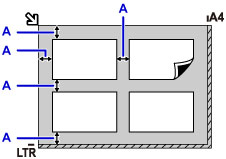
A: Più di 1 cm (0,4")
 Nota
Nota
- La funzione Correzione inclinazione consente di compensare automaticamente gli originali posizionati con un angolo di circa 10 gradi. Le foto inclinate con il bordo lungo di 180 mm (7,1") o più non possono essere corrette.
- Foto non rettangolari o di forma irregolare (come ad esempio foto ritagliate) potrebbero non essere acquisite correttamente.

